RaCouponの取得方法と使い方
Ⅰ.クーポンの取得方法
 |
| 1.クーポンの選択 ご利用になりたいクーポンをクリックすると獲得できます。 (セールページ上部や商品サムネイルの下に、楽天店舗内ではTOPページや商品ページ、画面右などに設置してあります) ※クーポンの種類には「○%引き」「○円引き」「送料無料」があり、 クーポンごとに対象となる商品、併用できるかどうかが異なります。 ※クーポン画像はその都度異なります。 |
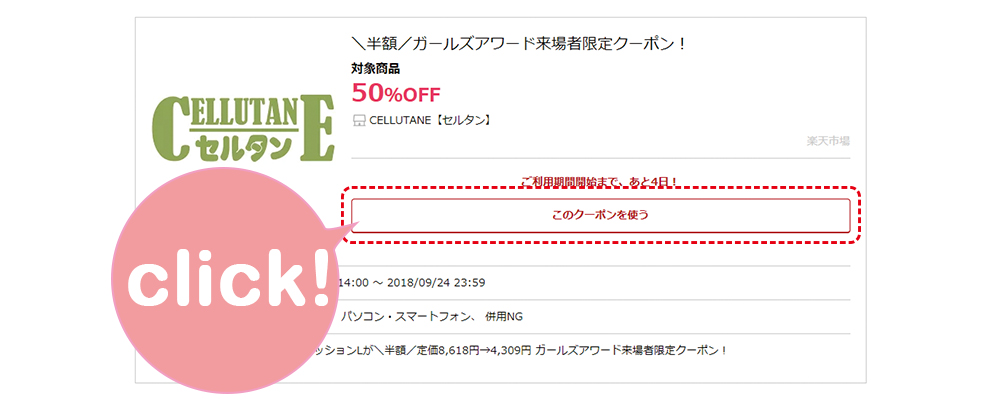 |
| 2.クーポンを使う クーポンをクリックすると、クーポンの「獲得結果」が表示されます。 ご希望のクーポンであれば右下の「このクーポンを使う」(上の赤点線の部分)をクリックするとクーポンの獲得完了です。 保有しているクーポンは「myクーポン」ページで確認できます。 ※表示される画像はその都度異なります。 |
Ⅱ.クーポンの使用方法
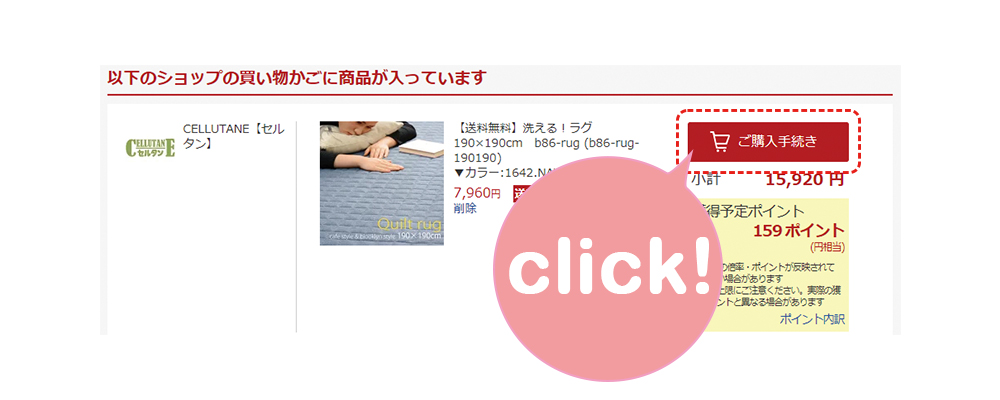 |
| 1.購入ページへ 通常通り、ご希望の商品を買い物かごへお入れください。 ご希望の商品を買い物かごに入れ終わりましたら「ご購入手続き」をクリックしてください。 |
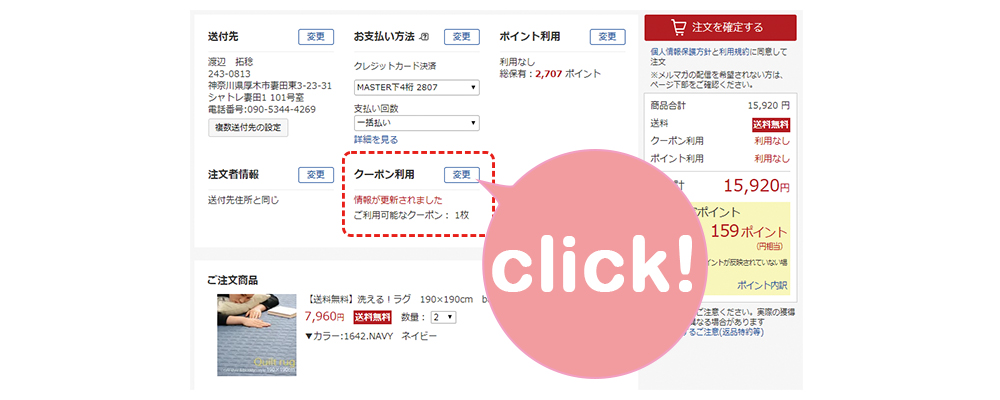 |
| 2.注文内容確認ページへ 「クーポン利用」欄にて、ご利用予定のクーポンが選択されているか確認します。クーポンが選択されていない場合は「変更」をクリックします。 ※買い物かごに「クーポン対象商品」が入っている場合、クーポン利用欄に「ご利用可能なクーポンがあります」と表示されます。表示されていない場合、クーポン対象外の商品となり、クーポンはご利用できません。 ※クーポンには有効期限がございますので、期限内にご利用ください。 ※クーポンとポイントの併用が可能ですが、クーポンを適用して50円未満になるお買い物に対しては、ポイントは利用できません。 |
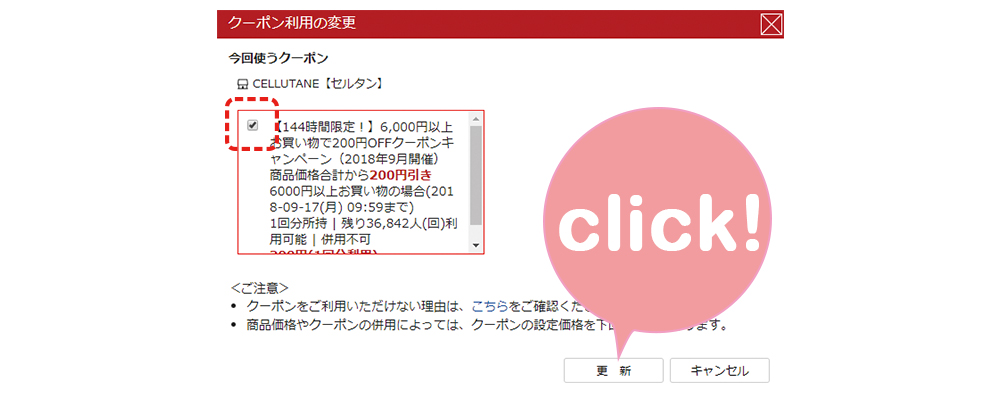 |
| 3.利用するクーポンを選ぶ 今回のご注文で利用できるクーポンが並んで表示されます。 利用するクーポンのチェックボックスを選択し、「更新」ボタンをクリックして変更情報を確定してください。 ※他クーポンと併用利用ができる場合は、「併用可」と表示されます。 ※ただし、「●円以上購入で利用可能」および「●個以上購入で利用可能」のクーポンにつきましては、ご注文で条件を満たさず、利用できない場合にも表示されます。 |
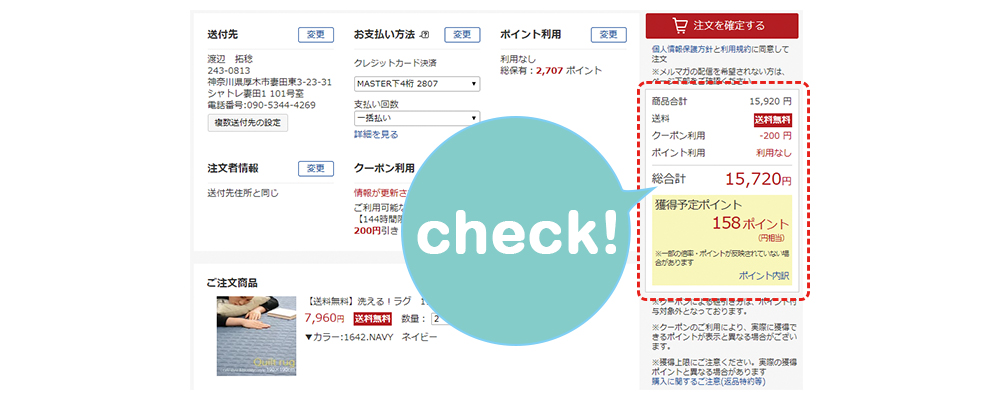 |
| 4.クーポン適用後の金額を確認 お買い物のクーポン適用後の金額を最終確認できます。 ※ただしこのご注文で利用できるクーポンが無い場合は、クーポン利用「変更」ボタンは表示されません。 ※こちらで利用クーポンの表示がされている場合でも、ご注文完了時点でクーポンの有効期限が過ぎている場合には、クーポンのご利用は無効となりますのでご注意ください。 |
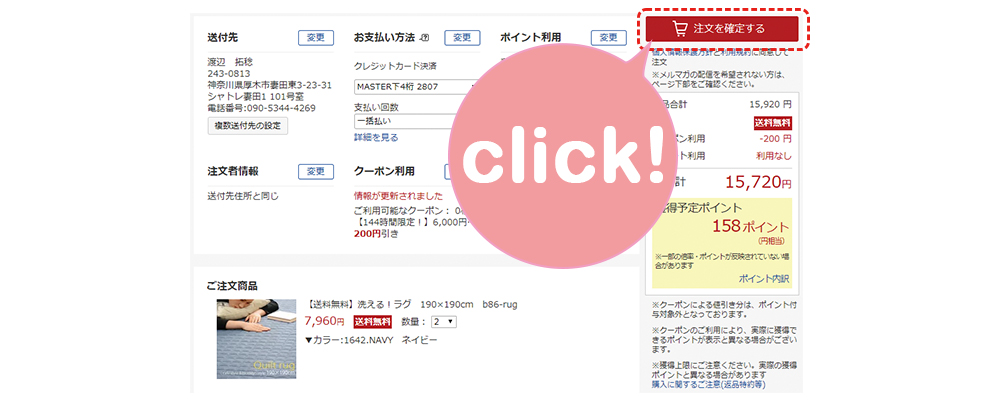 |
| 5.注文を確定する 金額に問題がなければ「注文を確定する」をクリックします。 ※このボタンをクリックをすると注文が確定しますのでご注意ください。 |
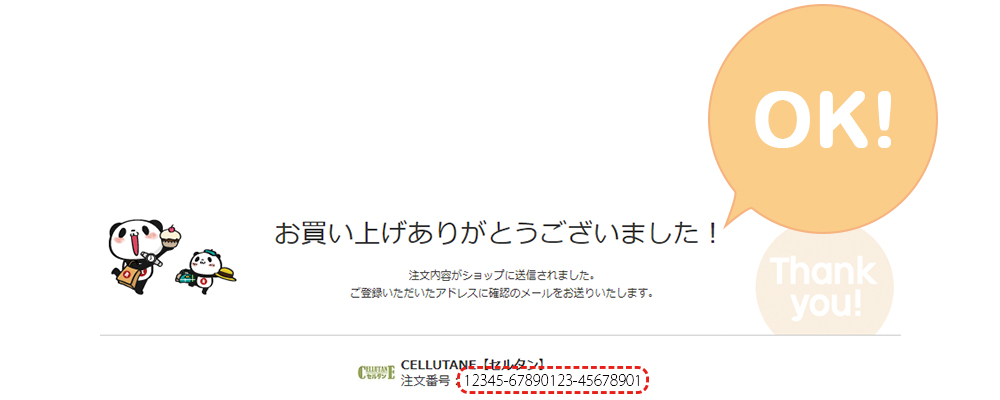 |
| 6.お買い上げありがとうございました! 注文が確定すると左の画面が表示されます。 以上でクーポンを利用したお買い物が完了です! ※注文番号(上画像の赤点線部分)をメモし、商品が届くまで保管することをお勧めします。店舗にお問い合わせいただく際は、注文番号が分かるとよりスムーズです。 |
【注意事項】
|
・クーポンには、「併用可能なクーポン」と「併用不可能なクーポン」があります。 「併用不可能なクーポン」は、他のクーポンと併用できず、1回のお買い物で1種類だけご利用いただけます。 「併用可能なクーポン」は、他のクーポンと合わせてご利用いただけますが、以下の場合は併用ができません。 ・商品を指定しないクーポンを複数枚使おうとする場合(商品を指定しないクーポンは1回のお買い物につき1種類まで利用可能) ・同じ商品を指定したクーポンを複数枚使おうとする場合 ・1回の注文で同時に利用できるクーポンは20種類までとなります。 また、ご注文後にクーポンの利用や変更はできかねますので予めご了承ください。 |